 Tutoriel logiciel
Tutoriel logiciel
 Logiciel de bureau
Logiciel de bureau
 Comment utiliser la mise en forme conditionnelle dans Excel
Comment utiliser la mise en forme conditionnelle dans Excel
Comment utiliser la mise en forme conditionnelle dans Excel
Jul 09, 2025 am 01:45 AML'utilisation du formatage conditionnel dans Excel peut mettre en évidence efficacement les données clés. Les méthodes spécifiques incluent: 1. Configuration des règles de cellules de surbrillance (telles que des conditions numériques telles que supérieure à, moins que, etc.), 2. Utilisez des rayures de données, des échelles de couleurs et des ensembles d'ic?nes pour atteindre l'affichage visuel, 3. Le réglage flexible des conditions complexes à travers des formules personnalisées. En termes de fonctionnement, après avoir sélectionné la zone, cliquez sur "Format conditionnel" et sélectionnant les règles ou styles correspondants pour terminer les paramètres, ce qui convient à l'analyse des données et à la production de rapports.

L'utilisation de formatage conditionnel dans Excel vous permet de mettre rapidement en évidence les cellules qui remplissent des conditions spécifiques, vous permettant de voir plus intuitivement les informations clés de vos données. Il semble non seulement bon, mais vous aide également à analyser les données plus rapidement.

Mettre en surbrillance les données clés
C'est l'une des utilisations les plus couramment utilisées. Par exemple, vous pouvez définir des règles: si la valeur d'une certaine cellule est supérieure à 100, elle se transformera en arrière-plan rouge. L'opération est très simple: sélectionnez la zone que vous souhaitez définir → Cliquez sur "Format conditionnel" sous l'onglet "Démarrer" → Sélectionnez "Soulevant les règles de cellule" → "supérieur à" → Entrez une valeur, puis sélectionnez un style de format.

En plus de "supérieur à", il existe également des options telles que "moins que", "égal à" et "entre", qui conviennent à divers scénarios de jugement communs. Cette approche est particulièrement adaptée à voir en un coup d'?il que les données sont au-delà des attentes ou de la portée.
Ensemble d'utilisation des rayures de données, des échelles de couleurs et des ic?nes
Ce type de produit appartient à la méthode "Visualisation" et est souvent utilisé pour l'affichage du rapport. Par exemple, vous pouvez ajouter des "rayures de données" à une colonne de données de vente, afin que chaque cellule ait une barre de progrès horizontale, et la longueur représente la taille de la valeur. Le chemin d'opération est similaire: sélectionnez la zone de données → Format conditionnel → rayures de données / échelles de couleur / ensembles d'ic?nes → Sélectionnez un style.
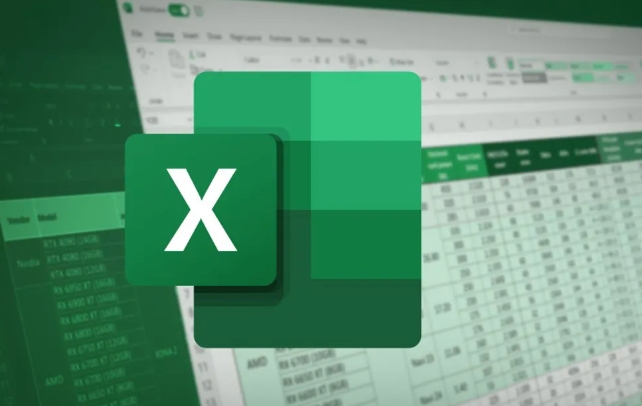
L'avantage de ce type de format est qu'il ne vous oblige pas à regarder les nombres spécifiques, et vous pouvez à peu près juger la différence de hauteur, ce qui convient aux matériaux de signalement ou aux tableaux de bord.
Formules personnalisées pour définir des règles
Parfois, les règles par défaut ne suffisent pas. Par exemple, si vous souhaitez mettre en évidence toutes les cellules qui remplissent les conditions d'une certaine colonne dans une certaine ligne, vous devez utiliser une formule personnalisée. Par exemple, si vous souhaitez modifier la ligne entière lorsque la valeur de la colonne A est "terminée", vous pouvez créer une nouvelle règle, sélectionnez "Utilisez la formule pour déterminer la cellule au format", entrez quelque chose comme =$A1="完成" , puis définissez le format.
Cette méthode est un peu compliquée, mais elle est très flexible. Il y a quelques conseils:
- Faites attention à la différence entre la référence absolue (ADD $) et la référence relative dans la référence cellulaire dans la formule
- Après l'avoir réglé, n'oubliez pas de tester l'effet pour voir si c'est la plage que vous souhaitez
- S'il ne prend pas effet, vous pouvez vérifier si la formule a des erreurs de syntaxe.
Fondamentalement, c'est tout. Le formatage conditionnel semble simple, mais s'il est utilisé correctement, il peut considérablement améliorer l'efficacité de l'analyse des données. La clé est de faire correspondre de manière flexible différents types de règles en fonction des besoins réels.
Ce qui précède est le contenu détaillé de. pour plus d'informations, suivez d'autres articles connexes sur le site Web de PHP en chinois!

Outils d'IA chauds

Undress AI Tool
Images de déshabillage gratuites

Undresser.AI Undress
Application basée sur l'IA pour créer des photos de nu réalistes

AI Clothes Remover
Outil d'IA en ligne pour supprimer les vêtements des photos.

Clothoff.io
Dissolvant de vêtements AI

Video Face Swap
échangez les visages dans n'importe quelle vidéo sans effort grace à notre outil d'échange de visage AI entièrement gratuit?!

Article chaud

Outils chauds

Bloc-notes++7.3.1
éditeur de code facile à utiliser et gratuit

SublimeText3 version chinoise
Version chinoise, très simple à utiliser

Envoyer Studio 13.0.1
Puissant environnement de développement intégré PHP

Dreamweaver CS6
Outils de développement Web visuel

SublimeText3 version Mac
Logiciel d'édition de code au niveau de Dieu (SublimeText3)

Sujets chauds
 Comment utiliser les parenthèses, les crochets et les accolades bouclées dans Microsoft Excel
Jun 19, 2025 am 03:03 AM
Comment utiliser les parenthèses, les crochets et les accolades bouclées dans Microsoft Excel
Jun 19, 2025 am 03:03 AM
Liens rapides entre parenthèses: contr?ler l'ordre de l'opéra
 Barbaire d'outils d'accès rapide Outlook: personnaliser, déplacer, masquer et afficher
Jun 18, 2025 am 11:01 AM
Barbaire d'outils d'accès rapide Outlook: personnaliser, déplacer, masquer et afficher
Jun 18, 2025 am 11:01 AM
Ce guide vous guidera dans la fa?on de personnaliser, de déplacer, de masquer et d'afficher la barre d'outils d'accès rapide, vous aidant à fa?onner votre espace de travail Outlook pour s'adapter à votre routine et préférences quotidiennes. La barre d'outils d'accès rapide dans Microsoft Outlook est un usefu
 Comment insérer le cueilleur de date dans les e-mails et modèles Outlook
Jun 13, 2025 am 11:02 AM
Comment insérer le cueilleur de date dans les e-mails et modèles Outlook
Jun 13, 2025 am 11:02 AM
Vous voulez insérer les dates rapidement dans Outlook? Que vous composiez un e-mail unique, une invitation de réunion ou un modèle réutilisable, ce guide vous montre comment ajouter un cueilleur de date cliquable qui vous fait gagner du temps. Ajout d'une fenêtre contextuelle du calendrier à Outlook e-mail
 Prouvez vos compétences de Microsoft Excel du monde réel avec le test de geek (intermédiaire)
Jun 14, 2025 am 03:02 AM
Prouvez vos compétences de Microsoft Excel du monde réel avec le test de geek (intermédiaire)
Jun 14, 2025 am 03:02 AM
Que vous ayez obtenu une promotion d'emplois axée sur les données ou que vous ayez récemment choisi de nouvelles techniques Microsoft Excel, mettez-vous au défi avec le test Excel intermédiaire de geek pour évaluer votre compétence! C'est le deuxième d'une série en trois parties. Le
 Comment supprimer les lignes d'une plage filtrée sans écraser Excel
Jun 14, 2025 am 12:53 AM
Comment supprimer les lignes d'une plage filtrée sans écraser Excel
Jun 14, 2025 am 12:53 AM
Linkswhy Suppression de lignes filtrées Crashes Excels Norme les données pour empêcher Excel de s'écraser des lignes à partir d'une grande plage filtrée dans Microsoft Excel peut prendre du temps, faire en sorte que le programme devienne temporairement sans réponse, ou même LEA
 Comment passer en mode sombre dans Microsoft Excel
Jun 13, 2025 am 03:04 AM
Comment passer en mode sombre dans Microsoft Excel
Jun 13, 2025 am 03:04 AM
De plus en plus d'utilisateurs activent le mode sombre sur leurs appareils, en particulier dans des applications comme Excel qui comportent beaucoup d'éléments blancs. Si vos yeux sont sensibles aux écrans brillants, vous passez de longues heures à travailler dans Excel, ou si vous travaillez souvent après la tombée de la nuit, passant
 Test de compétences essentielles de Microsoft Excel
Jun 12, 2025 pm 12:01 PM
Test de compétences essentielles de Microsoft Excel
Jun 12, 2025 pm 12:01 PM
Que vous ayez décroché un entretien d'embauche pour un r?le qui nécessite des compétences de base Microsoft Excel ou que vous cherchez à résoudre un problème du monde réel, passez le test Excel pour débutant Geek pour vérifier que vous comprenez les principes fondamentaux de ce Sprea populaire
 Google Sheets Importrange: le guide complet
Jun 18, 2025 am 09:54 AM
Google Sheets Importrange: le guide complet
Jun 18, 2025 am 09:54 AM
Avez-vous déjà joué le jeu "juste un coup de copie rapide" avec Google Sheets ... et perdu une heure de votre vie? Ce qui commence comme un transfert de données simple rapidement des boules de neige dans un cauchemar lorsque vous travaillez avec des informations dynamiques. Ces "correctifs rapides et qu





